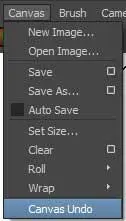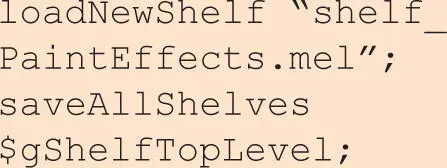

BÁSICAMENTE, PAINTEFFECTS ES UN PROGRAMA de pintura tradicional que se puede utilizar para pintar sobre un lienzo en dos dimensiones. PaintEffects dispone de un amplio catálogo de pinceles predeterminados, entre los cuales aerosoles, marcadores, óleos, colores pastel, lápices, bolígrafos, entre otros. Cualquiera de estos trabaja como un pincel, es decir, dejando la pintura a lo largo de un trazo.

IMPORTANTE
La herramienta Paint Effects, que se activa automáticamente al acceder al lienzo PaintEffects, funciona como un pincel cualquiera. Al arrastrar con este pincel, usted está creando un trazo, es decir, una colección de curvas con atributos que definen cómo se está aplicando el pincel. Si pinta trazos sobre el lienzo 2D conseguirá imágenes y texturas en dos dimensiones, mientras que si los pinta sobre una escena reproducirá una escena real en tres dimensiones.

1 En este ejercicio empezamos realmente a conocer cómo funciona PaintEffects en Maya. Para ello, lo mejor es iniciarse en la pintura en 2D para, más adelante, mostrar cómo puede aplicarse a las tres dimensiones. Para pintar en 2D se utiliza el lienzo PaintEffects de Maya, por lo que lo primero que haremos será acceder al mencionado lienzo. Despliegue el menú de visor Panels, haga clic sobre el comando Panel y elija la opción PaintEffects.  Puede abrir el panel PaintEffects pulsando directamente la tecla 8 de su teclado.Es posible abrir el lienzo PaintEffects como una ventana independiente mediante el comando PaintEffects del menú Window.
Puede abrir el panel PaintEffects pulsando directamente la tecla 8 de su teclado.Es posible abrir el lienzo PaintEffects como una ventana independiente mediante el comando PaintEffects del menú Window.
2 El lienzo PaintEffects es simplemente un plano con una vista ortométrica normal; esto significa que al pintar un trazo sobre el lienzo, PaintEffects aplica la pintura pero descarta el trazo inferior y los pinceles adjuntos. Al abrir el lienzo se activa automáticamente la herramienta Paint Effects, lo que significa que ya puede empezar a pintar. El puntero del ratón muestra el tamaño del pincel y, en la barra de herramientas del lienzo puede consultar el color (C) y la transparencia (T). Realice un trazo mediante el arrastre. 
3 En la barra de herramientas del visor, pulse sobre el sexto icono para acceder al cuadro de preferencias del pincel de PaintEffects. 
4 Se abre de este modo el cuadro de diálogo Paint Effects Brush Settings, en el cual, en primer lugar, puede elegir el tipo de pincel y su tamaño. Muestre el contenido de la sección Brush profile para consultar su contenido.  Tenga en cuenta que la ventana Visor reúne todos y cada uno de los pinceles disponibles, tanto los que generan trazos simples (por ejemplo, Markers) como tubulares (por ejemplo, Trees).
Tenga en cuenta que la ventana Visor reúne todos y cada uno de los pinceles disponibles, tanto los que generan trazos simples (por ejemplo, Markers) como tubulares (por ejemplo, Trees).
5 Aquí puede modificar atributos como la anchura del pincel, la suavidad (Softness), el grosor o delgadez (Flatness) y la densidad de la punta del pincel (Stamp Density). Cierre el cuadro de preferencias sin realizar ningún cambio.
6 Como hemos indicado en la introducción, PaintEffects dispone de un amplio catálogo de pinceles. Puede encontrar algunos de ellos en el shelf Rendering o acceder, como haremos a continuación, a la ventana de pinceles. En la barra de herramientas del lienzo, pulse sobre el séptimo icono, correspondiente al comando Get Brush.  Otra forma de acceder al visor de pinceles es desde el comando Get Brush del menú del visor Brush.
Otra forma de acceder al visor de pinceles es desde el comando Get Brush del menú del visor Brush.
7 Se abre de este modo la ventana Visor, mostrando el contenido de la pestaña PaintEffects. El programa organiza los pinceles por categorías que, a su vez, se encuentran ordenadas alfabéticamente. Haga clic sobre la carpeta airbrush para consultar qué tipos de pinceles contiene  y, seguidamente, navegue por su cuenta por otras carpetas para comprobar el sinfín de posibilidades de que dispone.
y, seguidamente, navegue por su cuenta por otras carpetas para comprobar el sinfín de posibilidades de que dispone.
8 A modo de ejemplo, elija cualquiera de los pinceles de la carpeta Markers y, tras cerrar la ventana Visor, realice un trazo sobre el lienzo.

IMPORTANTE
PaintEffects permite crear dos tipos de trazos: el simple y el trazo tubular ( stroke with tubes ). Los trazos tubulares son los que se generan con pinceles que utilizan tubos, con los cuales parece que la pintura emerja de los trazos dibujados, como plantas que crecen de sus semillas. En estos casos, el tamaño del pincel indica el número de trazos generados.


CADA VEZ QUE SE PINTA UN TRAZO, PAINTEFFECTS CREA un nuevo pincel y lo vincula al nuevo trazo. Los ajustes de plantilla de pincel definen los ajustes iniciales para este pincel; cualquier cambio que realice sobre los ajustes de plantilla del pincel afectarán a la apariencia de los trazos siguientes, pero no a los trazos ya realizados con el mismo pincel.

IMPORTANTE
Si desea limpiar el lienzo 2D de PaintEffects, despliegue el menú Canvasdel mismo lienzo y haga clic sobre el comando Clear.El comando Canvas Undodeshace el último trazo realizado.
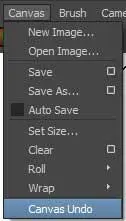

1 En este ejercicio aprenderá a crear un nuevo pincel para PaintEffects basado en uno existente. Debe saber que puede crear nuevos pinceles desde cero o bien basados en un trazo existente, en cuyo caso deberá seleccionar dicho trazo antes de proceder como se describe en este ejercicio. Para empezar, despliegue el menú PaintEffects y haga clic sobre el comando Template Brush Settings.  También puede acceder al cuadro de ajustes de la plantilla de pincel pulsando el comando Edit Template Brush, el sexto de la barra de herramientas del lienzo, así como mediante la combinación de teclas CTRL + B.
También puede acceder al cuadro de ajustes de la plantilla de pincel pulsando el comando Edit Template Brush, el sexto de la barra de herramientas del lienzo, así como mediante la combinación de teclas CTRL + B.
Читать дальше
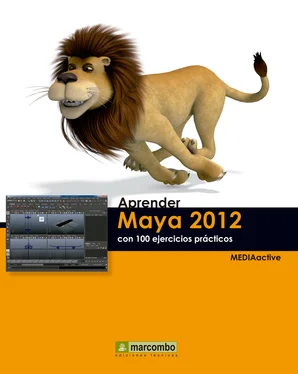
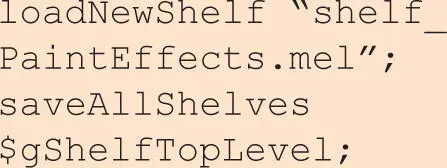

 Puede abrir el panel PaintEffects pulsando directamente la tecla 8 de su teclado.Es posible abrir el lienzo PaintEffects como una ventana independiente mediante el comando PaintEffects del menú Window.
Puede abrir el panel PaintEffects pulsando directamente la tecla 8 de su teclado.Es posible abrir el lienzo PaintEffects como una ventana independiente mediante el comando PaintEffects del menú Window.

 Tenga en cuenta que la ventana Visor reúne todos y cada uno de los pinceles disponibles, tanto los que generan trazos simples (por ejemplo, Markers) como tubulares (por ejemplo, Trees).
Tenga en cuenta que la ventana Visor reúne todos y cada uno de los pinceles disponibles, tanto los que generan trazos simples (por ejemplo, Markers) como tubulares (por ejemplo, Trees). Otra forma de acceder al visor de pinceles es desde el comando Get Brush del menú del visor Brush.
Otra forma de acceder al visor de pinceles es desde el comando Get Brush del menú del visor Brush. y, seguidamente, navegue por su cuenta por otras carpetas para comprobar el sinfín de posibilidades de que dispone.
y, seguidamente, navegue por su cuenta por otras carpetas para comprobar el sinfín de posibilidades de que dispone.